Verizon Communications poskytuje svým zákazníkům bezdrátové služby, což je dceřiná společnost společnosti Verizon Communications. Pokud tedy používáte služby Verizon wireless, musíte vědět, jak změnit heslo Verizon wi-fi. Tento návod si můžete přečíst zde a změnit heslo Verizon wi-fi.
Verizon poskytuje řadu bezdrátových služeb, které uspokojí potřeby každého. Poskytuje tedy přizpůsobené bezdrátové služby pro obě domácnosti jako my jako malé a střední podniky.
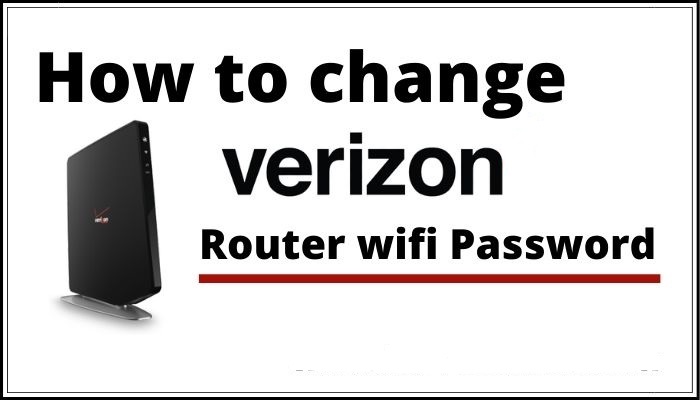
zde budeme diskutovat o postupu změny hesla wi-fi pro obě sítě.
jak změnit heslo bezdrátové sítě Verizon pro malé firmy
Poznámka: doporučuje se změnit heslo jednou, abyste nepoužívali výchozí tovární nastavení.
Krok 1: Připojte bezdrátovou síť Verizon k počítači nebo notebooku.
Krok 2: otevřete libovolný prohlížeč (Chrome, Safari atd.) a do adresního řádku typu “ 192.168.1.1.“
Krok 3: Nyní se zobrazí zpráva s žádostí o uživatelské jméno a heslo. Výchozí uživatelské jméno a heslo lze nalézt v nálepce v samotném routeru.
Krok 4: Zadejte výchozí uživatelské jméno a heslo.
Krok 5: Jakmile se přihlásíte, přejděte do nabídky Bezdrátové nastavení>zabezpečení. Poté klepněte na pole „Změnit heslo“.
Krok 6: nyní vytvořte silné heslo, které si snadno zapamatujete, ale jedinečné.
zde vám poskytneme video, které vám vysvětlí, jak změnit heslo Verizon wireless:
jak změnit heslo Verizon pro domácí síť
Verizon poskytuje řadu bezdrátových služeb a produktů pro domácnost. Pokud tedy vlastníte bezdrátovou službu Verizon pro svůj domov, můžete změnit heslo k síti pomocí následujících kroků.
existuje mnoho způsobů, jak můžete změnit heslo Verizon wi-fi. Některé ze způsobů jsou:
1. Můj Verizon
2. Moje Aplikace Fios
3. Štítek routeru
zde vysvětlíme celý proces změny hesla Verizon home wi-fi.
změňte heslo Wi-Fi pomocí My Verizon
pokud máte Fios Quantum Gateway nebo Verizon Fios Advanced router, můžete přejít na stránku My Verizon a přihlásit se ke svému účtu. Postupujte podle níže uvedených kroků a proveďte změnu:
Krok 1: v horní části umístěte kurzor myši na služby a poté klikněte na Internet.
Krok 2: poté přejděte do části Moje síť a poté klikněte na síť a vyberte Spravovat. Poté zadejte své nové jméno nebo heslo.
Krok 3: Po dokončení úprav pověření můžete kliknutím na Uložit Uložit změny.
nyní bylo vaše heslo Verizon změněno. Pokud je váš přístup wi-fi zakázán, musíte povolit přístup wi-fi ve vyskakovacím okně, které se objeví, abyste mohli spravovat svá nastavení.
Změna hesla Verizon pomocí aplikace My Fios
pokud máte Fios Quantum Gateway nebo Verizon Fios Advanced Router, můžete pomocí aplikace My Fios změnit heslo routeru. Pomocí mých Fios můžete změnit heslo následujícími kroky:
Krok 1: Přejděte do aplikace Moje Fios, vyberte Internet>Moje sítě
Krok 2: z mých sítí vyberte síť, ve které chcete provést úpravy.
Krok 3: Zadejte požadované uživatelské jméno a heslo.
Poznámka: Pokud je váš přístup k wi-fi zakázán, musíte jej povolit kliknutím na možnost Povolit soukromý přístup k Wi-Fi.
změňte heslo Verizon ručně / pomocí štítku routeru
pokud nemáte Fios Quantum nebo Verizon Fios Advanced router, můžete změnit název nebo heslo Wi-Fi ručně ze štítku routeru. Chcete-li změnit název a/nebo heslo wi-fi, můžete postupovat podle kroků, které jsme vám zde poskytli:
Krok 1: Přejděte do prohlížeče a zkopírujte a vložte 192.168.1.1 do vyhledávacího pole.
Krok 2: pro přihlášení k routeru budete muset zadat své uživatelské jméno a heslo. Výchozí uživatelské jméno je admin a výchozí heslo je uvedeno na štítku routeru.
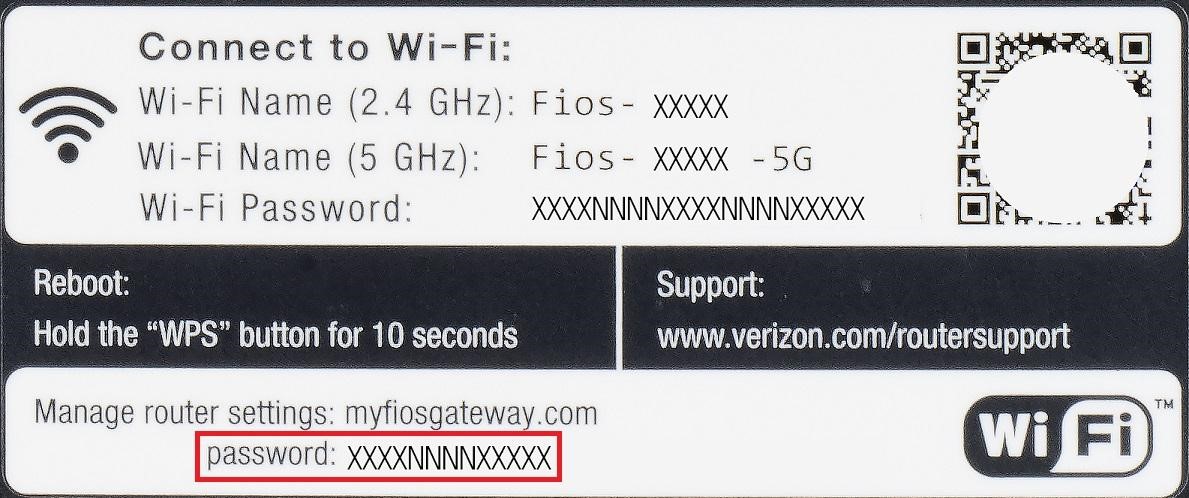
v případě, že jste změnili heslo, ale nepamatujete si ho, musíte resetovat výchozí nastavení routeru.
Krok 3: Poté musíte podle pokynů uvedených v uživatelské příručce routeru změnit své jméno nebo heslo wi-fi.
závěr